收藏夹功能主要用于存储有价值的网站或者经常访问的网站,会节省更多的打字或者查找网站的时间。微软Edge收藏夹作为Windows 10的默认浏览器,功能也非常强大。
以下是一些Microsoft Edge收藏夹设置,例如将网站添加到收藏夹、将书签导入Edge以及将收藏夹导出到本地磁盘。
如何将网站添加到我的收藏夹?
有时候,当你发现一个有用的或有趣的网站,你想把它保存到你的浏览器中,下次与他人分享。下一步就可以轻松完成了。
1.当您输入网飞并希望将其保存到浏览器中时,可以单击图书图标旁边的收藏夹图标。
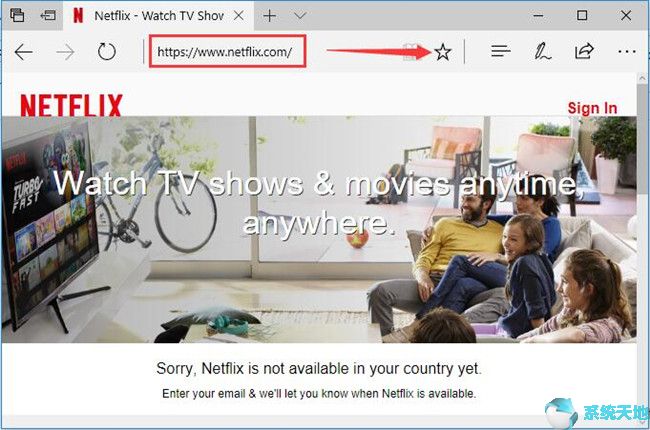
2.之后,您可以重命名该网站,选择保存一个文件夹或创建一个新文件夹来放置该网站,然后单击确定。
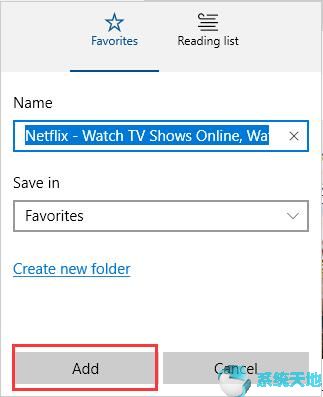
提示:如果你想管理所有添加的网站,你可以创建不同的文件夹。当然,你也可以在阅读列表中添加网站。
Microsoft Edge中的收藏夹在哪里?
微软Edge有很多强大的功能。所以在某些情况下,有些人可能很难找到喜欢的东西。如果你在收藏夹中添加了一个新的网站,在哪里可以找到它以便下次快速打开?
在右上角,点击集线器收藏夹,然后你会看到收藏夹列表或收藏夹文件夹。
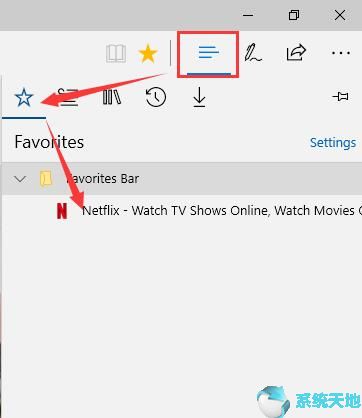
如何将收藏夹/书签导入Microsoft Edge?
在浏览器中使用书签非常方便。因为如果你有很多网站,你可以将它们加入书签,然后从浏览器中导出或者一次性导入到浏览器中,所有的网站都会被添加进去。以下是如何从谷歌Chrome下载本地收藏夹/书签,
火狐直接导入微软Edge的解决方案。
1. Open Microsoft Edge.
2.点按集线器图标,然后选择“收藏夹”,这是一个五角星。你可以在这里看到你的最爱。如果您尚未添加收藏的网站,您可以点按“导入收藏夹”。
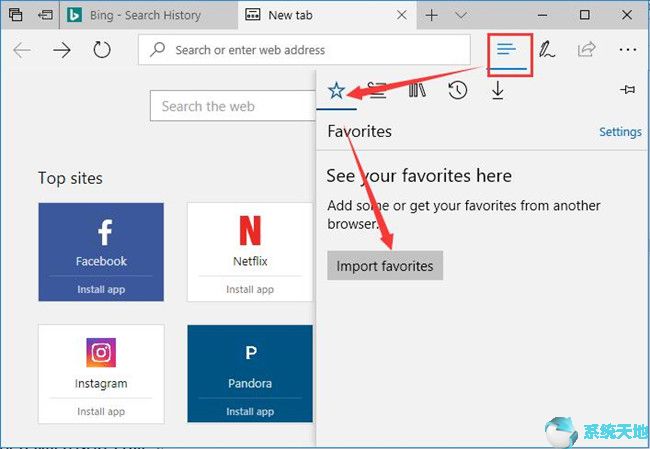
你可以在这里选择你电脑上安装的ie、Chrome、Firefox等浏览器,然后点击导入。
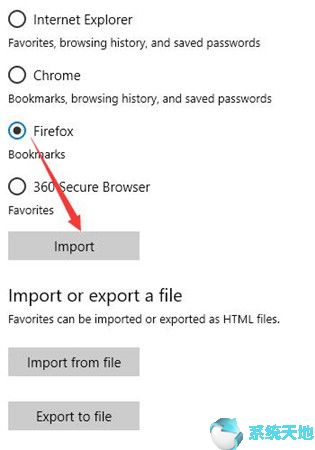
4.之后,火狐最喜欢的书签会被导入到微软Edge中。然后单击“查看导入的收藏夹”来查看这些收藏夹网站。
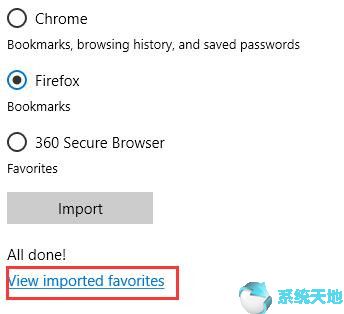
此方法会将您的收藏夹和书签从其他浏览器直接导入Microsoft Edge。以前不需要从其他浏览器导出收藏夹或书签。
如何将本地书签导入Microsoft Edge?
除了添加到Microsoft Edge的收藏夹中,还可以将本地书签添加到Microsoft Edge中。例如,如果您有从Firefox或Google Chrome导出的书签文件,
也可以导入Edge。
在Microsoft Edge收藏夹设置中,有一个导入或导出文件的选项。
1.打开收藏夹设置,然后点按“导入文件”。
2.单击从文件导入。这将有助于打开本地磁盘。
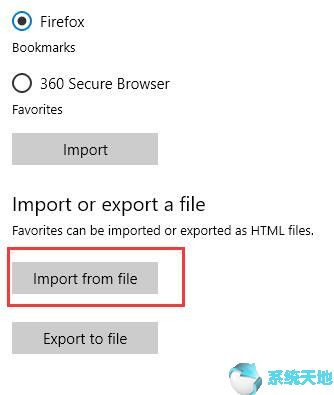
3.找到当地的。html或者。htm书签文件,然后单击确定。
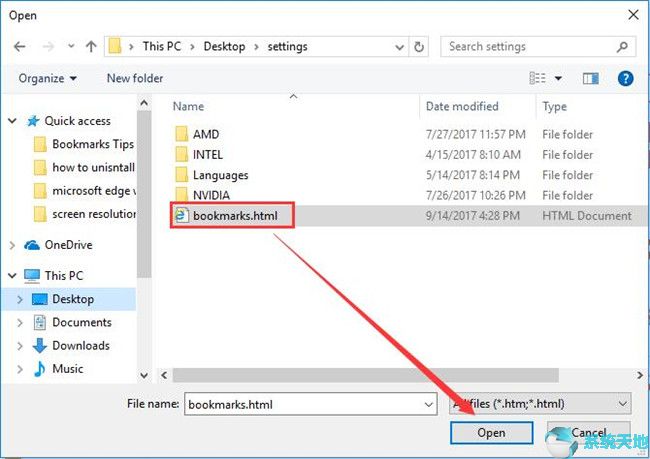
之后,您的本地书签将被添加到Microsoft Edge。你可以在Hub收藏夹上查看。
如何从Microsoft Edge导出收藏夹?
当然,你知道怎么把收藏夹或者书签导入到微软Edge,从微软Edge导出的方式也很简单。你可以导出收藏夹或书签,然后导入到谷歌浏览器。
火狐或其他浏览器。
可能有人在微软设置里找到了,但是还没找到如何导出收藏夹或者书签。别担心,你可以用下一种方法来做。
1.点击中心收藏夹图标设置,进入收藏夹设置中心。
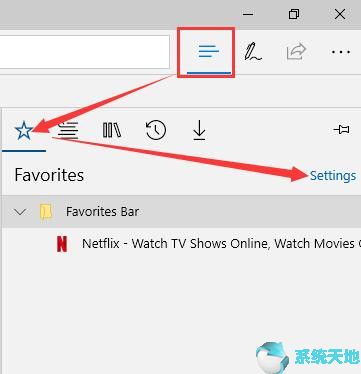
2.向下滚动工具栏并选择从其他浏览器导入。
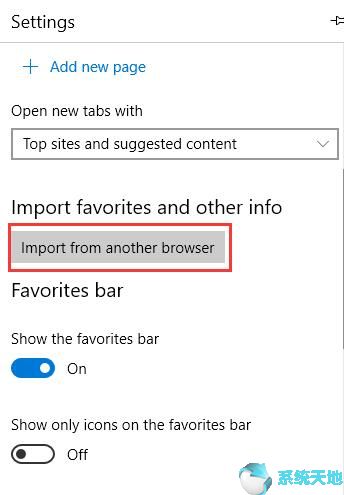
3.向下滚动工具栏,然后单击导出到文件。
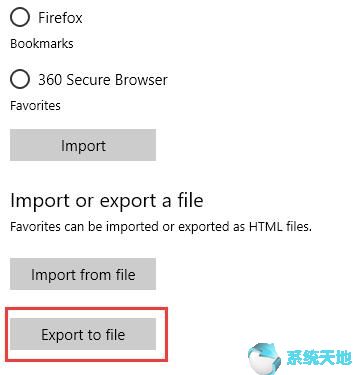
之后,选择一个本地空间来存储导出的。html文件。你可以打开它,你会发现一个网站列表。您可以将其导入其他浏览器。
如何在Microsoft Edge顶部显示收藏夹栏?
默认情况下,网站添加到Edge收藏夹后,不会显示在浏览器顶部。这很不方便。那么如何让重要的收藏网站显示在浏览器上呢?您可以输入收藏夹设置来打开它们。
1.点击中心收藏夹图标设置,进入收藏夹设置中心。
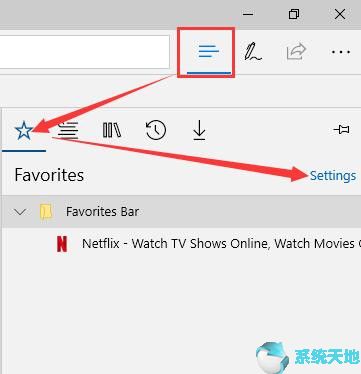
2.打开显示收藏夹栏,你会发现你最喜欢的网站都列在Edge的顶部。收藏夹栏位于地址栏下方。
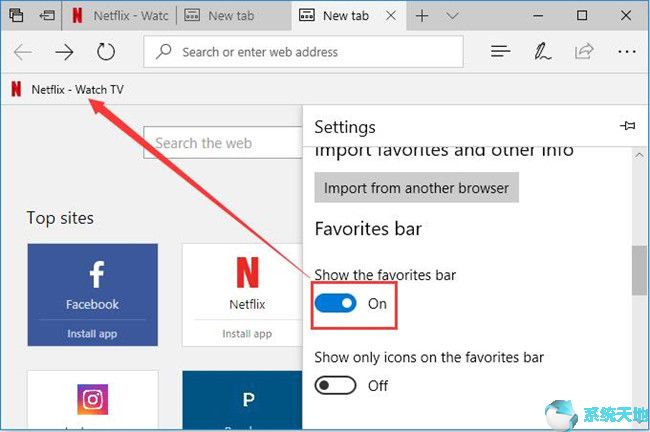
如果要显示更多网站,可以打开收藏夹栏上的“仅显示”图标。你可以根据这篇文章来管理微软Edge最喜欢的网站或者最喜欢的酒吧。